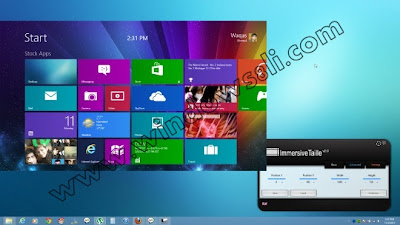Belki bilmiyenler vardır diye anlatıyorum.Youtube gibi Mahkeme kararıyla engellenen sitelere girmek için en bilindik yöntem Dns değiştirmedir.Türk telekomun Dns'lerini kullandığınız sürece, engellenen sitelere erişemiceksiniz.
 Bilgisayarımızın sağ alt köşesindeki simgelerden ekran şeklinde olan'a sağ tıklayın (sağdaki gibi)
Bilgisayarımızın sağ alt köşesindeki simgelerden ekran şeklinde olan'a sağ tıklayın (sağdaki gibi)
'Ağ ve Paylaşım Merkezi'ni Aç'a basın;
Açılan pencerede 'Yerel ağ bağlantısı'na tıklayın.(Resimde sarı ile işaretli)
Yerel ağ bağlantısı penceresinden 'Özellikler'e tıklıyoruz.
Açılan pencerede 'İnternet protokolü sürüm 4'ü seçiyor ve 'Özellikler'e basıyoruz.
Burada 'Aşağıdaki sunucu DNS adreslerini kullan'ı aktif ediyoruz ve DNS adresimizi giriyoruz.Artık engelli sitelere diğer sitelere eriştiğiniz gibi problemsiz erişebileceksiniz.Resimdeki DNS adresi son zamanlarda popüler olan Google'ın dns adresidir.Çok hızlıdır,bende kullanıyorum.
Girebileceğiniz örnek DNS adresleri;
Google DNS;
8.8.8.8
8.8.4.4
Open DNS;
208.67.222.222
208.67.220.220
 Bilgisayarımızın sağ alt köşesindeki simgelerden ekran şeklinde olan'a sağ tıklayın (sağdaki gibi)
Bilgisayarımızın sağ alt köşesindeki simgelerden ekran şeklinde olan'a sağ tıklayın (sağdaki gibi)'Ağ ve Paylaşım Merkezi'ni Aç'a basın;
Açılan pencerede 'Yerel ağ bağlantısı'na tıklayın.(Resimde sarı ile işaretli)
Yerel ağ bağlantısı penceresinden 'Özellikler'e tıklıyoruz.
Açılan pencerede 'İnternet protokolü sürüm 4'ü seçiyor ve 'Özellikler'e basıyoruz.
Burada 'Aşağıdaki sunucu DNS adreslerini kullan'ı aktif ediyoruz ve DNS adresimizi giriyoruz.Artık engelli sitelere diğer sitelere eriştiğiniz gibi problemsiz erişebileceksiniz.Resimdeki DNS adresi son zamanlarda popüler olan Google'ın dns adresidir.Çok hızlıdır,bende kullanıyorum.
Girebileceğiniz örnek DNS adresleri;
Google DNS;
8.8.8.8
8.8.4.4
Open DNS;
208.67.222.222
208.67.220.220
08:28